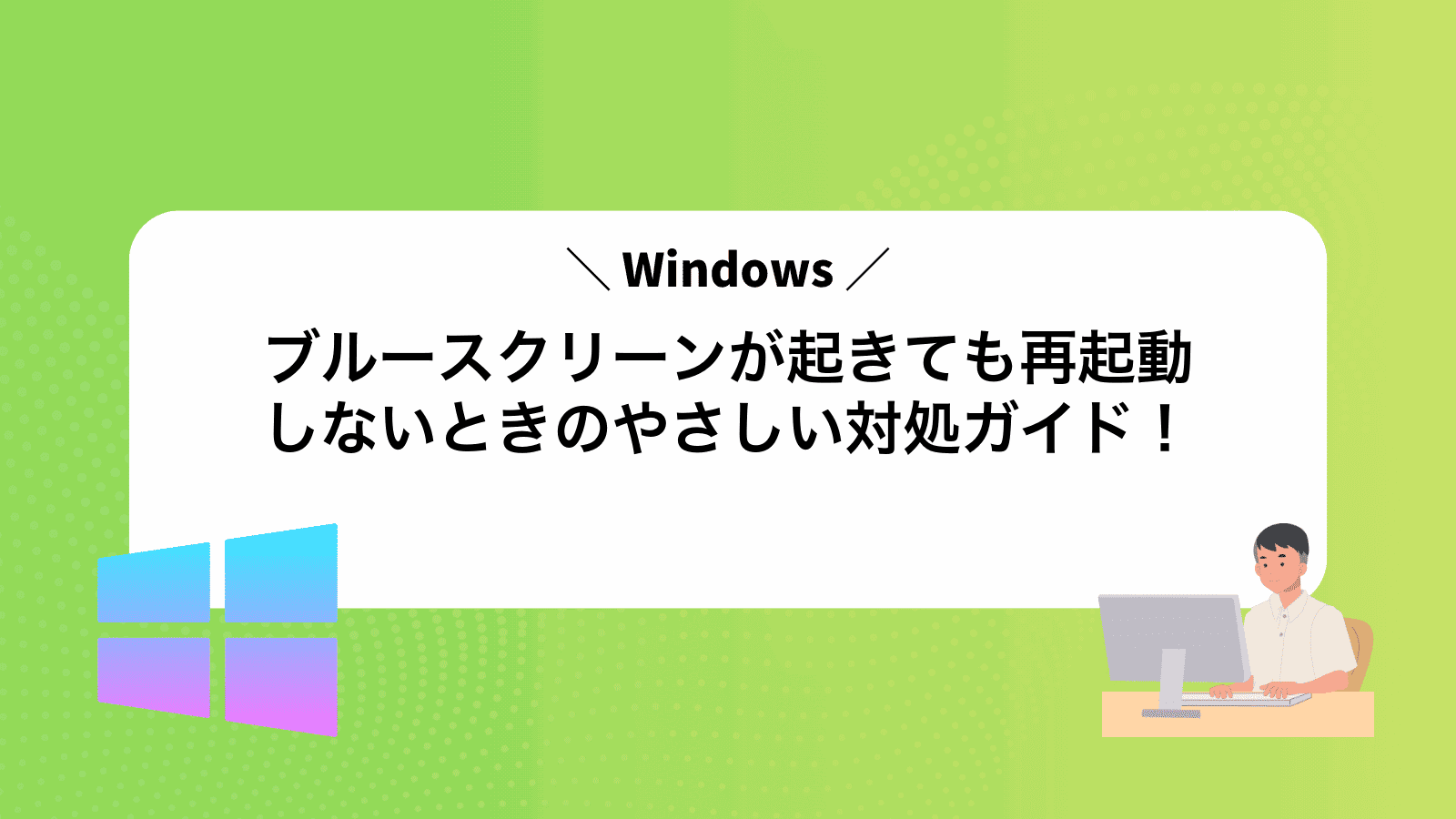作業中のwindowsが突然ブルースクリーンになり再起動しない経験に胸が冷えたことはありませんか。
この記事では電源ボタンの扱いから自動修復の呼び出し方、メモリ診断や更新トラブルの切り分けまで、現場で何度も試して安定動作へ導いた手順をじっくり順を追ってしっかり紹介します。再設定を避けながら大事なファイルを守るコツも交えます。
読み終えた頃には電源を押すたび心臓が跳ねる不安が薄れ、次にブルースクリーンが現れても落ち着いて対処できるようになります。さあ一緒に手を動かしながら安心PCライフを取り戻しましょう。
ブルースクリーンからWindowsを立ち上げる手順をゆっくり一緒にやろう
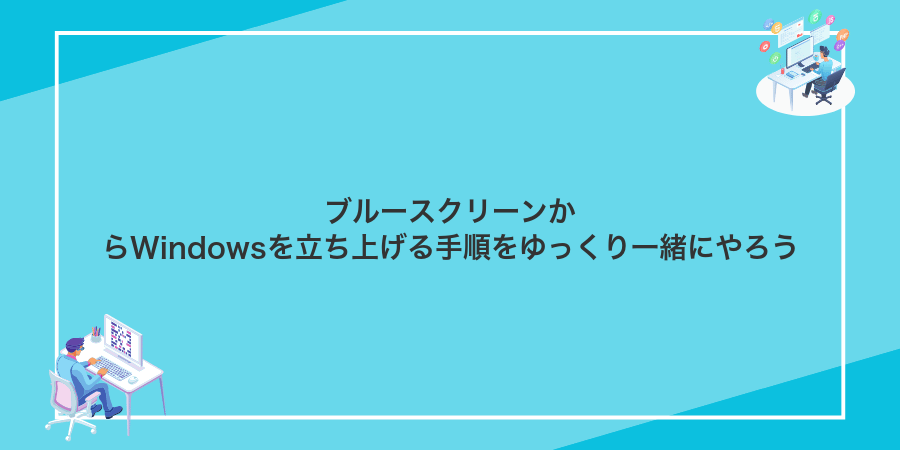
ブルースクリーンで起動できなくなったときは、まず慌てずにできる方法を順番に試してみましょう。エンジニアの視点でちょっとしたコツも交えながら、安全にWindowsを立ち上げる手順をまとめました。
- 強制シャットダウン:電源ボタンを10秒以上長押しして完全に電源をオフにします。
- セーフモードで起動:起動中に電源をオフ→再起動を繰り返し、回復メニューから「セーフモード」を選びます。
- 周辺機器の取り外し:USBメモリや外付けドライブをすべて外して、ハードウェア起因のトラブルを排除します。
- BIOS/UEFI設定のリセット:起動時に指定キーでBIOSを呼び出し、「Load Defaults」で設定を初期化します。
- Windows回復環境の利用:インストールメディアを使い、「スタートアップ修復」で自動修復を試します。
電源ボタンで強制オフにして安全に再起動

PCがブルースクリーンで固まって操作できないときは、電源ボタンを約10秒長押しして強制シャットダウンし、その後数秒待ってからもう一度電源ボタンを押して立ち上げます。これなら何もしないまま待つよりも素早く再起動でき、急ぎの作業中でも大きくつまづきません。
ただし、強制オフは編集中のデータが失われるおそれがあるので、作業中のファイルはこまめに保存するくせをつけると安心です。また、再起動後はイベントビューアでエラー情報をチェックして、次の対策につなげておくと効果的です。
①電源ボタンを10秒押して完全に電源を切る
電源ボタンの長押しで内部の電源回路を完全にオフにして、再起動ループから抜け出しましょう。
パソコンの電源ボタンをしっかり押し、10秒ほどそのままキープします。これで内部の電源回路が確実にオフになります。
②3秒待ってから電源ボタンを軽く押して起動する
PCを完全にシャットダウンしたあと、3秒ほどじっと待つことで内部に残った電力をリセットします。
時間を置いたら電源ボタンを軽く押すだけで起動を試してみてください。長押しすると強制シャットダウン扱いになるので注意しましょう。
この方法は機器の余計な信号をリセットする効果があるので、起動時のトラブル解消に役立つことがあります。
③起動画面が出たら何も触らずWindowsが立ち上がるか見守る
Windowsロゴや「Loading…」画面が出てきたら、キーボードやマウスに触らずそっと見守ります。
途中でキーを叩くと起動処理が止まることがあるので、画面が進むまで焦らずに1分ほど様子を見ましょう。
画面がしばらく動かなくても裏で自動修復などが進んでいる場合があります。あわてず待つのがコツです。
自動修復メニューを呼び出してセーフモードで起動

ブルースクリーンのあと電源ボタンを長押しして強制的にシャットダウンをくり返すと、起動時に自動的に「自動修復」メニューが立ち上がります。このメニューを使うと、Windowsを通常起動せずにトラブルシューティング環境へ入れます。
「トラブルシューティング」から「詳細オプション」を選び、さらに「スタートアップ設定」をクリックすると、セーフモードで起動する準備が整います。再起動後に適切な数字キーを押すだけで、最小限のドライバーとサービスだけでWindowsが立ち上がります。
セーフモードなら不要なドライバーや常駐ソフトが読み込まれないので、ブルースクリーンの原因を見つけやすくなります。ドライバーを一つずつ無効にしたり、最近追加したソフトをアンインストールしたりするのにぴったりの環境です。
①電源投入後ロゴ表示中に電源ボタン長押しを2回繰り返す
電源ボタンを押してPCを起動し、メーカーのロゴが画面に現れたら、すぐに電源ボタンを約5秒間長押しして強制的にシャットダウンします。
電源が切れたら数秒待ってから再び電源を入れ、同じくロゴ表示中に電源ボタンを長押ししてシャットダウンします。この操作を2回行うとWindowsの回復環境が立ち上がりやすくなります。
②3回目の電源投入で表示される修復画面でトラブルシューティングを選ぶ
電源ボタンを押してPCを起動し、自動修復の案内が出るまで待ちます。1回目と2回目は自動で再起動されますが、3回目の起動後にトラブルシューティング画面が表示されます。
「詳細オプション」をクリックすると、セーフモードやシステムの復元などのメニューが現れるので、次のステップに進みやすくなります。
③スタートアップ設定からセーフモードを選んで起動する
パソコンが再起動して青いオプション画面が表示されたら「スタートアップ設定」を選んでください。
- 再起動後に表示される設定一覧をよく見て、番号と対応キーを確認します。
- F4を押すとセーフモード、F5を押すとネットワーク対応セーフモードで起動します。
- 該当のキーを押すと、最低限のドライバーだけでWindowsが立ち上がります。
USBメモリなど周辺機器を外してみる

USBメモリや外付けHDD、プリンターなどを全部パソコンから取り外す方法は、起動トラブルを切り分ける最初の一歩です。何かしらの周辺機器が起動時にドライバーを読み込んで問題を起こしている場合、この作業でブルースクリーンが出るかどうかをすぐ確かめられます。手軽な方法なので慌てずに試せますし、どの機器が怪しいかも一つずつ確認できるメリットがあります。もし取り外しで起動が安定したら、その機器のドライバー更新や再インストールも検討してみてください。
①パソコンの電源を切ってすべての外部機器を取り外す
画面左下の「スタート」から「電源」→「シャットダウン」を選びます。シャットダウンが完了するまで数十秒待ってから電源ランプが消えたことを確認してください。
USBメモリや外付けHDD、プリンターケーブル、ディスプレイケーブル、マウス・キーボードなどすべてのケーブルや端末を抜いてください。最後に電源ケーブルを外すと安全に作業できます。
外部機器が原因で起動トラブルがおきることがあります。ひとまずすべて取り外してから起動できるか試しましょう。
②電源を入れてブルースクリーンが出るか確認する
パソコンの電源ボタンを軽く押して起動します。画面が真っ青になりエラーメッセージ(停止コード)が表示されるかどうか、ゆっくり確認しましょう。
画面が一瞬で消える場合は、自動再起動が有効になっています。設定から自動再起動をオフにして再確認してください。
③問題がなくなったら機器を一つずつ挿して原因を探す
一度すべて外した周辺機器から、ひとつだけPCに挿します。USBメモリや外付けHDDなど、接続ポートがたくさんある場合は目立つものからでOKです。
機器を接続したままPCを立ち上げ、ブルースクリーンが現れず正常に起動するかチェックします。安定していれば次の機器へ進みます。
ブルースクリーンが出たら、その機器が原因ですエラー画面に出るコードをメモして、機器を取り外して再度起動してください。
トラブルを防ぐ応用ワザでブルースクリーンとさよならしよう

ブルースクリーンを未然に防ぐには、日頃からのひと手間が大切です。ここでは安定した動作につながる応用ワザを紹介します。
| 応用ワザ | どう役立つか |
|---|---|
| 定期バックアップの自動化 | システム異常時にすぐ復元ポイントから戻せる。 |
| ドライバ更新の自動化 | 最新ドライバでハード要因のエラーを抑える。 |
| メモリ診断のスケジュール実行 | 潜在的なメモリ不良を早期に見つけられる。 |
| ディスククリーンアップの定期設定 | 不要ファイルを削除して空き領域を確保し、安定稼働を支援。 |
これらを取り入れておくと、トラブル発生時にも落ち着いて対処できるので安心感アップにつながります。
WindowsUpdateの前に復元ポイントを作って安心を確保
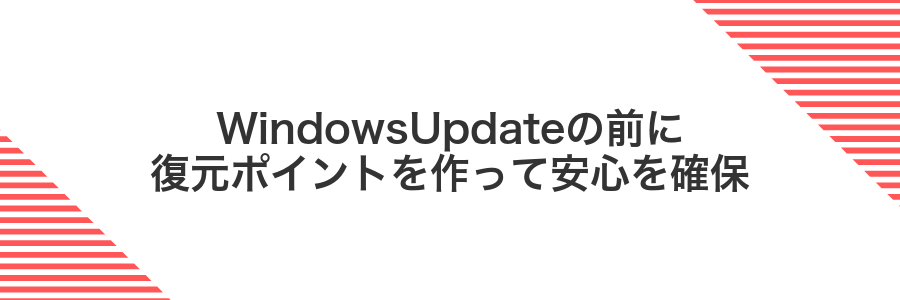
WindowsUpdateを始める前にシステムの復元ポイントを作っておくと、更新後に思わぬ不具合が起きたときでもすぐ元の状態に戻せます。いわば安心の保険として、少しの手間で大きなトラブル回避につながります。
復元ポイントの作成はWindowsの標準機能で、特別なソフトは不要です。設定画面から数クリックで完了するので、Updateの前にはサクッと済ませておくのがおすすめです。
①検索ボックスに復元ポイントと入力してシステムの保護を開く
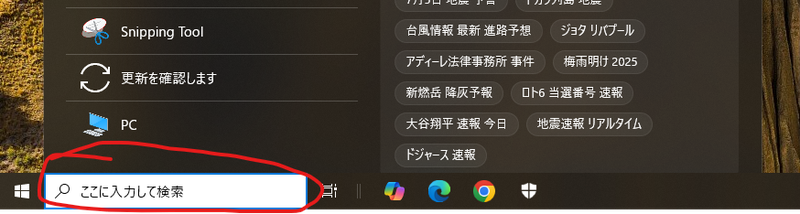
画面左下のWindowsアイコンをクリックして検索ボックスを表示します。そのまま「復元ポイント」と入力すると、一覧に「復元ポイントの作成」が現れます。
表示された「復元ポイントの作成」をクリックすると「システムの保護」タブが開きます。
②作成ボタンを押して日付入りの名前を付けて保存する
ファイルの構成が整ったら、画面の右下にある作成ボタンをクリックします。
保存ダイアログが開いたら、ファイル名欄に「プロジェクト_YYYYMMDD」の形式で入力しましょう。YYYYMMDDは今日の日付に置き換えてください。
入力が完了したら、もう一度保存をクリック。こうしておくと後から日付順で一覧できるので探しやすくなります。
③更新後に不調ならシステムの復元で元に戻す
更新後に調子が悪くなったら、システムの復元を使うと、更新前の状態に戻せます。操作は簡単なので落ち着いて進めてみましょう。
スタートボタンを右クリックして「ファイル名を指定して実行」を選び、rstruiと入力してEnterキーを押します。
「次へ」をクリックすると表示されるリストから、更新前の日付の復元ポイントを選んで「次へ」を押します。
選んだポイントの説明を確認し、「完了」をクリックするとシステムの復元が始まります。
PCが自動で再起動し、復元処理が進みます。画面が切り替わるまでしばらく待ってください。
復元中は電源を切らないでください。処理が途中で止まると元に戻せなくなる恐れがあります。
メモリ診断ツールでかくれたエラーを見つける

メモリ周りの不具合は、ブルースクリーンの原因として意外と多いです。Windowsに標準搭載されている「Windowsメモリ診断」を使うと、背後で起きている小さなエラーまでしっかりチェックできます。
この方法は、頻繁に再起動がかかるけど原因がつかめない場合におすすめです。起動後すぐに診断が始まって結果をログに残してくれるので、夜間に放置して翌朝ログを確認すれば、問題のあるメモリスロットや不良セルを見つけやすくなります。
①検索ボックスにメモリと入力してWindowsメモリ診断を開く
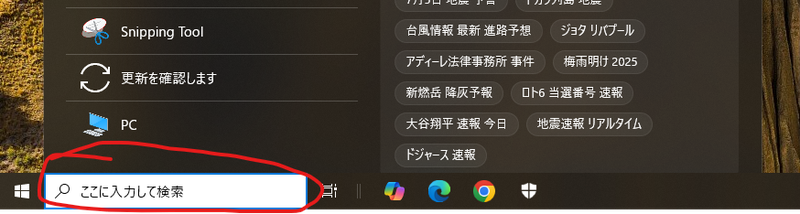
画面左下にある検索アイコン(虫眼鏡マーク)をクリックして、入力欄にメモリと打ち込んでください。
候補として出てくる「Windowsメモリ診断」をクリックするか、Enterキーで起動します。
検索アイコンが見当たらないときはタスクバーを右クリックし「タスクバーの設定」→「検索」を「表示」に変更すると入力欄が出てきます。
②今すぐ再起動してチェックを選び結果を待つ
デスクトップ左下のWindowsアイコンをクリックして歯車マークの「設定」を選びます。ショートカットキーはWin+Iです。
設定の中から「更新とセキュリティ」をクリックして開きます。ここでWindows Updateの画面に移動します。
Windows Update画面の下部にある「今すぐ再起動してチェック」をクリックします。これでPCが再起動し、自動で不具合診断が走ります。
再起動後はログイン画面でチェックの進捗が表示されます。完了まで電源を切らずにそのまま待ちましょう。
③エラーが出たらメモリを差し直すか交換を検討する
PCの電源を落としてからコンセントを抜き、側面パネルをそっと外してください。
メモリモジュールを両サイドのレバーで外し、ホコリがあれば柔らかいブラシで軽く払ってから奥までしっかりと差し込み、レバーが「カチッ」と音が鳴る位置まで押し込みます。
電源を入れてブルースクリーンが出なくなれば完了ですが、再発する場合はメモリ自体の不良が疑われます。
Windows標準のメモリ診断ツールを使うには、スタートメニューでmdsched.exeを実行し、再起動後のスキャンを待って結果を確認しましょう。
静電気で部品を壊さないように、金属製のケースに触れて放電すると安心です。
システムファイルチェッカーで壊れたファイルをなおす

システムファイルチェッカーはWindowsに元から入っているお助けツールで、壊れたファイルを自動で直してくれます。途中で止めずにじっくり動かすだけで、普段見えないところの問題もこっそり解決してくれるのがうれしいポイントです。
使い方はとってもシンプルで、管理者権限のコマンドプロンプトを開いてsfc /scannowと打ち込むだけ。あとは進行状況がパーセントで表示されるので、そのまま終わるまで待つだけです。完了後に結果が表示されるので、どんなファイルが直ったかも確認できます。
①スタートを右クリックしてWindowsTerminalを管理者で開く
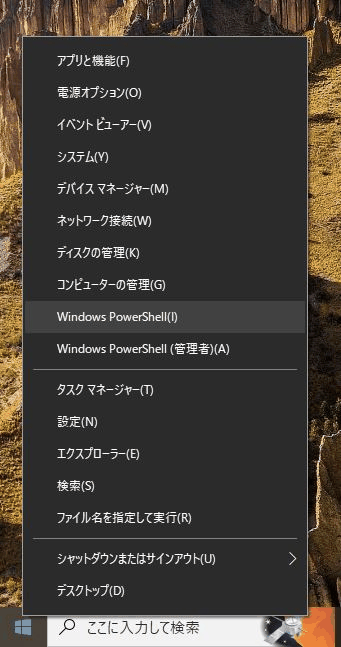
画面左下にあるスタートボタンを探してください。その上で右クリックします。
メニューからWindowsTerminal(管理者)を選びましょう。ユーザーアカウント制御が表示されたらはいをクリックして続行します。
②sfc /scannowと入力してEnterを押す
管理者権限で開いた黒い画面に「sfc /scannow」と入力すると、Windowsの大切なシステムファイルを調べて壊れたものを自動で修復してくれます。
sfc /scannow
③完了メッセージが出たら再起動して様子を見る
「操作は完了しました」などのメッセージが出たら、コマンドプロンプトを閉じます。
画面左下のWindowsマークをクリックし、電源アイコンから再起動を選んでPCを立ち上げ直してください。
起動後はいつも通り操作を続け、ブルースクリーンが再発しないかどうかをしばらく様子を見ましょう。
よくある質問

PCがブルースクリーン後に自動で再起動しません。どうすれば良いですか?
- PCがブルースクリーン後に自動で再起動しません。どうすれば良いですか?
Windows設定の電源オプションで「システムエラー発生時に自動的に再起動する」が無効になっていると再起動しません。コントロールパネル→電源オプション→詳細設定タブから該当項目をオンにしてみてください。
セーフモードの入り方がわかりません
- セーフモードの入り方がわかりません
電源を入れた直後にすぐに電源ボタン長押しで強制シャットダウンを三回繰り返すと自動で回復環境に入ります。そこからトラブルシューティング→詳細オプション→スタートアップ設定→再起動→「セーフモードを有効にする」を選んでください。
BIOS設定をデフォルトに戻しても改善しません
- BIOS設定をデフォルトに戻しても改善しません
BIOSリセット後も変化がない場合はメモリやストレージの接触不良が考えられます。電源を切ってからケースを開け、メモリとSSD/HDDのケーブルがしっかり差し込まれているかそっと確認してみてください。
ブルースクリーンが1回だけでも放っておくとまずい?
たった一度だけブルースクリーンが出ても「ま、いいか」と放っておくと、後で大きなトラブルにつながることがあります。
というのもブルースクリーンは、Windowsが「ここがおかしいよ」と教えてくれるサインだからです。無視して使い続けると大切なデータが壊れたり、頻繁にフリーズして作業が止まったりする可能性があります。
特に最新のWindows 11や最新ドライバーを入れているなら、ハードウェアやソフトの相性問題も少ないはずです。それでもエラーが出たということは、小さな異常が起きている証拠なので、早めに原因を探して対処しておくのがおすすめです。
セーフモードでしか起動しないときはどうすればいい?
セーフモードでしか起動できないときは、通常のWindows画面が使えず不安になりますよね。多くの場合、ドライバーの不具合やシステム設定のズレが原因で、セーフモードが常に選ばれる状態になっています。
解決策としては、まずシステム構成ツール(msconfig)でセーフブート設定を外す方法が手軽です。それでも直らない場合は、起動情報を管理するBCD(ブート構成データ)を修復して、安全モード解除を試みると効果的です。
これらを行うことで、セーフモード固定から脱出し、ドライバーやアプリが正常に読み込まれる普段どおりの起動へ戻せるようになります。
エラーコードが毎回違うけど原因は一つじゃない?
ブルースクリーンに出るエラーコードが毎回違うと、「また同じ手順を試してもムダかも」と感じてしまいますよね。実は、コードが変わっても原因はひとつではないことが多いです。
そこで役立つのが、ログを読み解く診断方法です。Windowsのイベントビューワーでエラー発生時刻のログを調べたり、ミニダンプファイルを解析したりすることで、「メモリまわり」「グラフィックドライバー」「ストレージ」など、どこに問題があるかを絞り込めます。
この手順なら、エラーコードに振り回されずに的確な対策が選べるようになります。何度コードが変わっても、同じ調べ方で原因を見つけられるのが大きなメリットです。
電源ボタン長押しをくり返すとパソコンに悪い?
電源ボタン長押しは急ぎでパソコンの電源を切りたいときに頼りになりますが、頻繁にくり返すと作業中のファイルが正しく保存されず消えてしまったり、Windowsのファイル構造に小さな不具合が起きやすくなったりします。
とはいえ、パソコンが完全に固まってしまったときに一度か二度使う分には大きなトラブルにはつながりにくいです。筆者も急に反応しなくなった際に何度か電源長押ししましたが、そのあと管理者権限で開いたコマンドプロンプトからsfc /scannowを実行して壊れたシステムファイルを自動修復しています。気になるときは試してみてください。
無料ソフトで原因を調べても大丈夫?
無料ソフトを使ってブルースクリーンの原因を探るのはコストをかけずにトラブルの手がかりをつかめるうれしい方法です。実際にフリーのメモリチェックツールやドライバー状態を診断するソフトを利用すると、ハードやドライバーの異常をざっくり把握できます。
- コストゼロで導入できる:お財布にやさしく気軽に試せます。
- 専門知識がなくても動かせるものが多い:ウィザード形式で案内してくれるソフトもあります。
- コミュニティの情報が豊富:使い方やトラブル対応がネットで見つかりやすいです。
公式サイトや信頼できる配布元からダウンロードしないとウイルスに感染するおそれがあります。
まとめ

ブルースクリーンが起きても突然の強制再起動で慌てずに、まずは電源長押しで再起動。そのあとセーフモード、周辺機器の取り外し、sfc /scannowでシステム修復、BIOS設定のリセット、メモリやストレージの接続確認、ウイルススキャン、更新プログラムのアンインストール、システムの復元を順番に試しましょう。それでも改善しない場合はWindowsの再インストールや専門業者への相談も検討してみてください。
落ち着いて一つずつクリアすれば原因が見えてきます。元気にチャレンジして、また快適なWindows環境を取り戻しましょう。